ゲーム開発におすすめのPCを厳選【必要なスペックと選び方も解説】
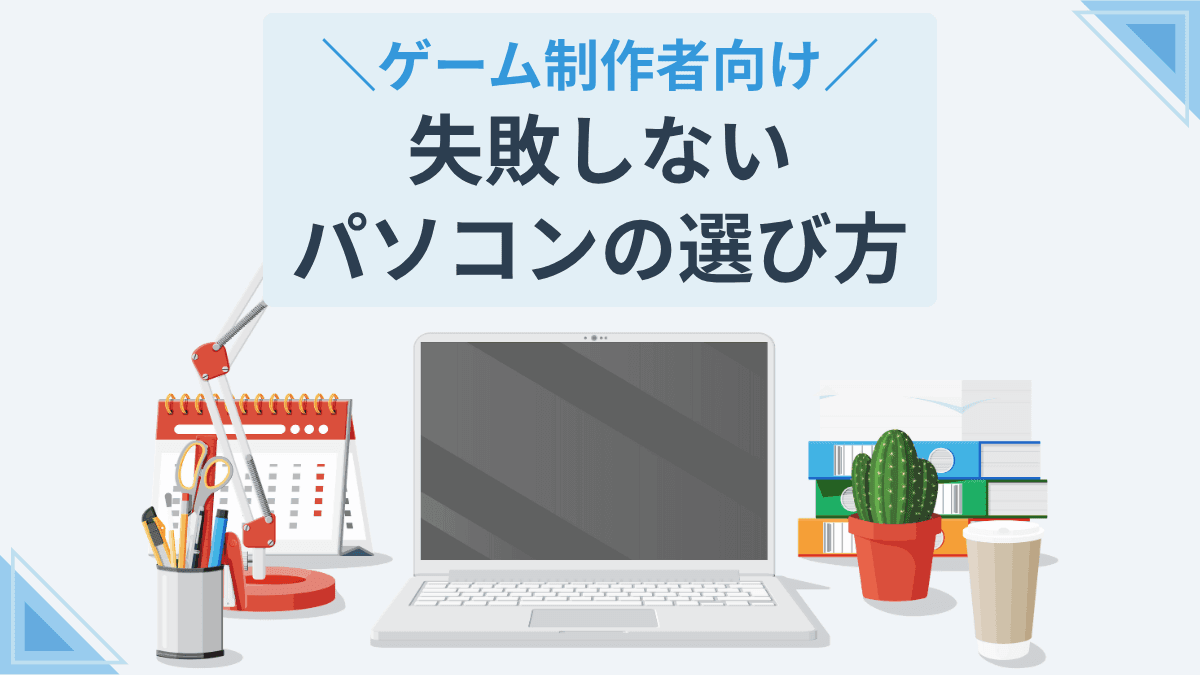

UnityやUE5などで快適にゲーム開発をしたいです。
でも、必要なスペックや選び方がよく分かりません。
ゲーム開発に適したPCはどのようなものですか?
わかりやすく教えてください!
こんなお悩みを解決します。
この記事の内容
- UnityやUE5の利用に「必要なスペック」を紹介
- 3Dゲーム開発と2Dゲーム開発、それぞれの「推奨スペック」を解説
- 快適にゲーム開発できる「おすすめのパソコン」を厳選して紹介
- 失敗しない「ゲーム開発用PCの選び方」を解説
※ゲーム開発者の筆者が、ゲーム開発向けのPCについて2025年現時点の情報で解説します。
ゲームを作るうえで、スペックの良いPCの購入は必要な自己投資です。
パソコンの性能が良いだけで、あなたのできることは圧倒的に増えます。

しかし、3Dゲーム開発などに使う「高性能なPC」は決して安くはありません。
独立GPUなどを搭載しているので、基本的に15万円くらいはかかります。
でも実は、15万円のPCを3年間は使うとするなら、1日あたり約137円かかるだけの計算になります。
つまり、毎日ドリンク1本分を節約していけば、手が届かない価格でもないのです。
なので、性能の低いPCで妥協せず、あなたにとって「満足のいく性能のPC」を手に入れましょう。
実はそのほうが、長い目で見てもかえって損しないで済みます。
ソフトの必要スペックが上がる数年後でも、不便に感じることなく継続して使用できるからです。

さて、この記事を読めば、快適にゲーム開発できるPCについて詳しく知ることができます。
また、失敗のリスクを最小限に抑えて、コスパよくPCを手に入れることも可能になります。
新しいPCを手に入れたあなたは、UnityやUE5などを使って快適にゲームを作れるようになりますよ。
それではご覧ください!
ゲーム開発に必要なPCのスペック

初めに、ゲーム開発に必要なPCのスペックから解説します。
まずは、UnityやUE5の公式サイトが公開しているシステム要件(ハードウェア要件)からご紹介しますね。
「Unity 6.2」の公式マニュアルによると、Unityエディターのシステム要件は下記のとおりとなっています。
出典:「Unity – Manual: System requirements for Unity 6.2」Unity Documentation(最終閲覧:2025/08/28)
Operating system Operating system versionCPU Graphics API Additional requirements Windows Windows 10 version 21H1 (build 19043) or newer (X64), Windows 11 21H2 (build 22000) or newer (Arm64) X64 architecture with SSE2 instruction set support, Arm64 DX10, DX11, DX12 or Vulkan capable GPUs Hardware vendor officially supported drivers macOS Big Sur 11 or newer X64 architecture with SSE2 instruction set support (Intel processors)
Apple M1 or above (Apple silicon-based processors)Metal-capable Intel and AMD GPUs Apple officially supported drivers (Intel processor)
Rosetta 2 is required for Apple silicon devices running on either Apple silicon or Intel versions of the Unity EditorLinux Ubuntu 22.04, Ubuntu 24.04 X64 architecture with SSE2 instruction set support OpenGL 3.2+ or Vulkan-capable, Nvidia and AMD GPUs Gnome desktop environment running on top of X11 or Wayland windowing system, Nvidia official proprietary graphics driver, or AMD Mesa graphics driver. Other configuration and user environment as provided stock with the supported distribution (Kernel, Compositor, etc.)
Notes:
Ubuntu 22.04: Wayland is supported with AMD graphics cards.
Ubuntu 24.04: Wayland is supported with AMD graphics cards and Nvidia graphics cards utilizing Nvidia proprietary graphics drivers 550 and above.

上記のとおり、細々と英語で書かれています。
要するに、あまりにも古いPCでなければ大丈夫ということです。
基本的に最低スペックは満たせていると考えてOK。
また、Unreal Engine 5でゲーム開発するための推奨ハードウェアに関しては、公式ドキュメントによると下記のとおりとなっています。
出典:「Hardware and Software Specifications」Unreal Engine 5.7 Documentation(最終閲覧:2025/12/03)
Operating System Windows 10 64-bit version 1909 revision .1350 or higher, or versions 2004 and 20H2 revision .789 or higher.
Windows 11 is compatible with UE5 and fits in the recommended specs.Processor Quad-core Intel or AMD, 2.5 GHz or faster Memory 32 GB RAM Graphics RAM 8 GB or more Graphics Card DirectX 11 or 12 compatible graphics card with the latest drivers.

つまり、Unityよりも必要なスペックは高いです。
「ミドルスペックのゲーミングPC」でなんとか満たせるくらいだという認識でOK。
以上が、UnityとUE5の公式サイトによる必要なPCスペックの情報です。
しかし、率直に言って、上記のスペックでは快適にゲーム開発するのは難しいです。
これはあくまで、最低限ゲームエンジンを動かせるだけのスペックといえます。
本格的にゲーム開発するうえでは全然性能が足りません。

なのでここからは、ゲーム開発者の筆者がこれまでの経験をもとに考慮した「推奨スペック」をご紹介します。
3Dゲーム開発向けと2Dゲーム開発向け、それぞれの推奨スペックは下記のとおりです。
3Dゲーム開発向けの推奨PCスペック
3Dゲーム開発向けの推奨PCスペックは、UnityとUE5のどちらを利用するかで異なります。
基本的にUE5のほうが、Unityよりも求められるスペックは高いです。
Unityで3Dゲーム開発をする場合
まず、Unityで3Dゲーム開発する場合は下記のとおりです。
| プロセッサー(CPU) | 「Core i7-11700」以上の性能を持つCPU |
|---|---|
| グラフィックス(GPU) | 「GeForce RTX 2060」以上の性能を持つGPU |
| メモリ(RAM) | 16GB以上 |
| ストレージ | SSDで500GB以上 |
Unityは比較的軽いゲームエンジンです。
ミドルレンジ~ハイエンドのCPUがあればサクサク動かせます。
一般的に「ミドルスペック」と呼ばれるようなゲーミングPCであれば余裕です。

ちなみにGPUは、3Dゲームを開発するなら間違いなくあったほうが良いです。
少し前の世代のものでも大丈夫。
ミドルレンジGPUを搭載していればとても快適に使えますよ。
UE5で3Dゲーム開発をする場合
次に、UE5で3Dゲーム開発をする場合は下記のとおりです。
| プロセッサー(CPU) | 「Ryzen 7 5700X」以上の性能を持つCPU |
|---|---|
| グラフィックス(GPU) | 「Radeon RX 6700 XT」 以上の性能を持つGPU |
| メモリ(RAM) | 32GB以上 |
| ストレージ | SSDで1TB以上 |
ご覧いただいた通り、UE5はUnityよりも求められるスペックが高いです。
非常に高品質なグラフィックを扱うので、3Dゲームを開発するなら性能の良いCPUとGPUは必須といえます。

UE5はメモリ使用量が多くなりがちです。
なので、余裕をもって32GB以上搭載しておくとフリーズのリスクを減らせます。
2Dゲーム開発向けの推奨PCスペック
次に、2Dゲーム開発向けの推奨PCスペックを解説します。
UnityやGodot、RPGツクールMZなどを利用する場合を想定しています。
下記のとおりです。
| プロセッサー(CPU) | 「Ryzen 5 4500」以上の性能を持つCPU |
|---|---|
| グラフィックス(GPU) | 「GeForce GTX 1650」以上の性能を持つGPU |
| メモリ(RAM) | 16GB以上 |
| ストレージ | SSDで256GB以上 |
つまり、2Dゲームなら性能がそこまで高くないパソコンでもある程度作れるということです。
ミドルレンジ程度のCPUと16GB以上のメモリがあればOK。
2Dゲームを開発するだけなら十分といえます。

でも一応、可能ならGPUも搭載しておいたほうが良いです。
描画処理がスムーズになり、Unityエディターを快適に操作できるようになります。
また、ゲーム用にアニメーションやムービーを編集する場合にも役立ちます。
使用する編集ソフトにもよりますが、GPUがあれば作業効率を向上させることも可能です。
さて次は、快適にゲーム開発したいあなたに適した「おすすめのPC」を複数ご紹介します。
すべて実際に、私が使用したことのあるPCのメーカーから厳選したパソコンです。
3Dゲーム開発におすすめのパソコン

まずは、3Dゲーム開発におすすめのパソコンからご紹介します。
デスクトップPCとノートパソコンをそれぞれ3つずつ厳選しました。
どれも先ほどお伝えした「3Dゲーム開発向けの推奨PCスペック」を満たしています。
UnityやUE5、そしてBlenderの利用を想定して厳選したPCです。
それでは、ご覧ください!
デスクトップPCのおすすめ3選【3Dゲーム開発向け】
3Dゲーム開発用には、以下のデスクトップPCがおすすめです。
NEXTGEAR HD-A7G6T
| モデル名 | |
|---|---|
| OS | Windows 11 Home |
| CPU | Ryzen 7 9700X |
| グラフィックス | GeForce RTX 5060 Ti (16GB) |
| メモリ | 32GB (16GB×2) DDR5-5600 |
| ストレージ | M.2 SSD 1TB (NVMe Gen4×4) |
| 電源 | 750W 80PLUS BRONZE |
| 価格(税込) | 249,800円~ |
予算が許すならこのPCがイチオシ!
UE5やUnityで思う存分に3Dゲームを作れる「高性能ゲーミングデスクトップPC」です。

このパソコンを持つだけで、あなたの可能性が大きく広がります。
非常に高性能なCPUを搭載しているので、あらゆるデータの書き出しがスムーズに実行できます。
水冷CPUクーラーなので空冷式よりも冷却性能に優れており、高負荷な作業にも問題なく耐えられます。
また、VRAM容量が大きいミドルクラスGPUも搭載。
高解像度なテクスチャを多用することも可能です。
UE5で複数のアセットを使用する際も、問題なく同時表示できます。
基本構成のままでも32GBのメモリを備えており、本格的なゲーム開発に最適なパソコンといえます。
iiyama PC LEVEL-M1A6-R77-SS4X-D
| モデル名 | LEVEL-M1A6-R77-SS4X-D
|
|---|---|
| OS | Windows 11 Home |
| CPU | Ryzen 7 7700 |
| グラフィックス | GeForce RTX 5060 Ti (16GB) |
| メモリ | 16GB (8GB×2) DDR5 |
| ストレージ | M.2 SSD 500GB (NVMe) |
| 電源 | 650W 80PLUS BRONZE |
| 価格(税込) | 184,800円~ |
購入費用を21万円以内に収めたいなら、こちらがおすすめ!
UnityやUE5を使って快適に3Dゲーム制作を楽しめる「ゲーミングデスクトップPC」です。

このパソコンでも十分に本格的な3Dゲーム開発が可能。
最初にご紹介したPCと比較すると、こちらのPCはCPUの性能が少しだけ控えめです。
しかし、このCPUにも十分な性能があるので、まず困ることはありません。
3Dモデリングやムービー編集など、負荷のかかる作業にも問題なく使えます。
ただし、このPCは基本構成のままではメモリ容量が16GBです。
本格的に3Dゲーム開発するには少々心もとないので、注文時には32GB以上に変更しましょう。
NEXTGEAR JG-A7A6X
| モデル名 | |
|---|---|
| OS | Windows 11 Home |
| CPU | Ryzen 7 5700X |
| グラフィックス | Radeon RX 9060 XT (16GB) |
| メモリ | 16GB (8GB×2) DDR4-3200 |
| ストレージ | M.2 SSD 1TB (NVMe Gen4×4) |
| 電源 | 750W 80PLUS BRONZE |
| 価格(税込) | 159,800円~ |
コスパと保証を重視するなら、こちらがおすすめ!
リーズナブルながら快適で自由な3Dゲーム開発環境を実現できる「ゲーミングデスクトップPC」です。

Unityで3Dゲーム開発したいなら、これくらいのCPU性能とGPU性能でも十分。
Blenderで3Dモデリングしたり、ゲーム用ムービーの編集なども問題なくこなせます。
ただし、将来的にCPUのアップグレードを考えている場合には注意してください。
チップセットが少し前の「AMD B550」なので、基本的にRyzen 7 5700Xのままで使い続けることになります。
とはいえ、今後もずっとUnityで3Dゲーム開発していくだけなら、このCPUのままでも快適に使用できます。
他と比較しても手が届きやすい価格で、3年間のセンドバック修理保証付き。
高コスパでおすすめのデスクトップPCです。
ノートパソコンのおすすめ3選【3Dゲーム開発向け】
以下のノートパソコンも、3Dゲーム開発用におすすめです。
G TUNE P6-I7G70BK-B
| モデル名 | |
|---|---|
| OS | Windows 11 Home |
| CPU | Core i7-13700HX |
| グラフィックス | GeForce RTX 5070 Mobile |
| メモリ | 16GB (8GB×2) DDR5-4800 |
| ストレージ | M.2 SSD 500GB (NVMe Gen4×4) |
| ディスプレイ | 16インチ / WQXGA / 180Hz / sRGB比100% |
| 価格(税込) | 219,700円~ |
予算が許すなら、このノートPCがイチオシ!
色鮮やかで美しい映像を表示でき、安定動作でサクサク作業できる「高性能ゲーミングノートPC」です。

このノートPCを持てば、いつでもどこでも本格的にUnityやUE5が使えます。
CPUの性能が非常に高く、高負荷なレンダリング処理にも問題なく対応可能。
GPUもUnityの利用には十分な性能があり、高品質な3Dゲームも開発できます。
ディスプレイも非常に高性能で、高解像度、高リフレッシュレート、十分な色域の広さ、すべてを満たしています。
ゲームの映像表現に細部までこだわりたいあなたに最適です。
ただし、基本構成のままだとメモリが16GBなので、注文時に32GB以上への変更を推奨します。
ストレージも追加したほうが良いでしょう。
以上の点から、高品質な3Dゲームの開発にうってつけのノートPCといえます。
OMEN by HP 16-ap0086AX アドバンスモデル
| モデル名 | OMEN by HP 16-ap0086AX
|
|---|---|
| OS | Windows 11 Home |
| CPU | Ryzen AI 7 350 |
| グラフィックス | GeForce RTX 5060 Mobile |
| メモリ | 24GB (12GB×2) DDR5-5600 |
| ストレージ | M.2 SSD 1TB (NVMe Gen4) |
| ディスプレイ | 16インチ / WQXGA / 240Hz / sRGB 100% |
| 価格(税込) | 198,800円~ |
購入費用を21万円以内に収めたいなら、こちらがおすすめ!
Unityで本格的な3Dゲーム開発を実現できる「高性能ゲーミングノートPC」です。

リーズナブルながら、Unityの使用に十分な性能を備えています。
1つ前でご紹介したノートPCと比較すると、主に下記のとおりとなります。
- CPU性能とGPU性能が劣る
- ディスプレイ性能は少し良い
- 標準保証の期間が1年間と短い
そのほかメモリ性能などについては、ゲーム開発時に体感できるほどの差はないでしょう。
これから長く愛用していくツールとして、どちらのPCがあなたに最適かよく考えてみてください。
iiyama PC LEVEL-15FX165-i7-RM4X
| モデル名 | LEVEL-15FX165-i7-RM4X
|
|---|---|
| OS | Windows 11 Home |
| CPU | Core i7-14650HX |
| グラフィックス | GeForce RTX 4060 Mobile |
| メモリ | 16GB (8GB×2) DDR5 |
| ストレージ | M.2 SSD 1TB (NVMe) |
| ディスプレイ | 15.6インチ / フルHD / 144Hz |
| 価格(税込) | 169,800円~ |
なるべく費用を抑えたい方にはこちら。
Unityの3Dゲーム開発に必要十分な性能を満たした「ゲーミングノートPC」です。

予算的に厳しい場合は、こちらのノートパソコンを選ぶのも良いでしょう。
先の2つと比較すると、解像度がフルHDでリフレッシュレートが144Hz。
加えて色域も非公開と、率直に言ってディスプレイ性能が控えめです。
しかし、忠実な色表現で高画質のゲームを開発したい場合は、広色域モニターを併せて使えば問題ありません。
メモリ容量も基本構成では16GBとやや小さめですが、これは注文時に32GB以上に変更すれば解決します。
このノートPC単体で「リアル志向の3Dゲーム」をメインで作らないのなら、特に不便には感じないはずです。
まさにゲーム開発に必要十分なノートPCといえます。
2Dゲーム開発におすすめのパソコン

続いて、2Dゲーム開発におすすめのパソコンをご紹介します。
デスクトップPCとノートパソコンをそれぞれ2つずつ厳選しました。
こちらもすべて、先ほどお伝えした「2Dゲーム開発向けの推奨PCスペック」を満たしています。
UnityやGodot、そしてRPGツクールMZの利用を想定して厳選したPCです。
ちなみに、こちらのパソコンでもグラフィックの品質を落とせば、3Dゲームの開発も一応可能です。
それではご覧ください!
デスクトップPCのおすすめ2選【2Dゲーム開発向け】
2Dゲーム開発用には、以下のデスクトップPCがおすすめです。
iiyama PC LEVEL-M1P5-R57X-RK4X-D
| モデル名 | LEVEL-M1P5-R57X-RK4X-D
|
|---|---|
| OS | Windows 11 Home |
| CPU | Ryzen 7 5700X |
| グラフィックス | GeForce RTX 5060 |
| メモリ | 16GB (8GB×2) DDR4-3200 |
| ストレージ | M.2 SSD 500GB (NVMe) |
| 電源 | 650W 80PLUS BRONZE |
| 価格(税込) | 139,800円~ |
2Dゲームはもちろん、3Dゲーム制作にもチャレンジしてみたい方におすすめ!
このデスクトップPCなら、2Dゲーム制作だけでなく3Dゲーム制作も問題なくこなせます。

率直に言って、2Dゲーム開発限定で使うのなら、このPCはオーバースペックです。
ムービー編集やBlenderを使った3Dモデリングなどにも、必要十分な性能を備えています。
ただし、先ほど3Dゲーム開発用としてご紹介したPCに比べれば、当然性能は控えめです。
あくまで「画質にこだわらない3Dゲームや2Dゲームをメインで開発する」といった使い方が適しています。
iiyama PC LEVEL-M1P5-R57X-PKX-D
| モデル名 | LEVEL-M1P5-R57X-PKX-D
|
|---|---|
| OS | Windows 11 Home |
| CPU | Ryzen 7 5700X |
| グラフィックス | GeForce RTX 5050 |
| メモリ | 16GB (8GB×2) DDR4-3200 |
| ストレージ | M.2 SSD 500GB (NVMe) |
| 電源 | 650W 80PLUS BRONZE |
| 価格(税込) | 124,800円~ |
費用をなるべく抑えつつも、できることに制限を感じたくないあなたへ!
UnityやGodotを使ったゲーム開発に、必要十分な性能を満たしたデスクトップPCです。

今後、少なくとも5年間はゲーム開発を続けるなら、これくらいのスペックがあればひとまず安心。
グラフィック品質を少し落とせば、3Dゲーム開発も問題なくこなせる性能です。
つまり、本格的な2Dゲーム開発には余裕のスペックで、かなり快適にこなせます。
ゲーム開発を始めて間もない内なら、このPCから使ってみるのも良いでしょう。
コスパが高くて非常におすすめのデスクトップPCです。
ノートパソコンのおすすめ2選【2Dゲーム開発向け】
以下のノートパソコンも、2Dゲーム開発用におすすめです。
NEXTGEAR J6-A7G50WT-A
| モデル名 | |
|---|---|
| OS | Windows 11 Home |
| CPU | Ryzen 7 7435HS |
| グラフィックス | GeForce RTX 4050 Mobile |
| メモリ | 16GB (8GB×2) DDR5-4800 |
| ストレージ | M.2 SSD 500GB (NVMe Gen4×4) |
| ディスプレイ | 16インチ / WUXGA / 165Hz / sRGB比100% |
| 価格(税込) | 139,800円~ |
国内メーカーかつ保証も重視する場合はこちらがおすすめ!
2Dゲーム制作や簡易的な3Dゲームの制作にも対応できる「ゲーミングノートパソコン」です。

このノートPCを持てば、いつでもどこでも快適にゲーム開発に取り組めます。
CPU性能が良く、性能が悪くない独立GPUを搭載しているので、UnityやGodotも快適に使用可能です。
ディスプレイは少し大きめで、映像表示も非常になめらか。
長時間の作業時でも、目の疲れを少なく済ませられます。
また、sRGB比100%と必要十分な色域も備えています。
イラストなどが主体のゲームを制作する際、色の再現性で困ることも少ないでしょう。
ちなみにこちらは、日本企業の製品で3年間のセンドバック修理保証も標準で付いています。
安心して作業できるノートパソコンを探しているあなたに最適です。
Victus by HP 15-fb3068AX モデレートモデルG4
| モデル名 | Victus by HP 15-fb3068AX
|
|---|---|
| OS | Windows 11 Home |
| CPU | Ryzen 5 8645HS |
| グラフィックス | GeForce RTX 4050 Mobile |
| メモリ | 16GB (8GB×2) DDR5-5600 |
| ストレージ | M.2 SSD 512GB (NVMe Gen4) |
| ディスプレイ | 15.6インチ / フルHD / 144Hz |
| 価格(税込) | 124,600円~ |
コスパが高くておすすめ!
リーズナブルな価格ながら、ゲーム制作に必要十分な性能を満たした「ゲーミングノートPC」です。

1つ前でご紹介したPCと比べると、CPUのコア数が少なく、ディスプレイ性能は控えめです。
また、標準保証の期間が1年間と短め。
UnityやGodotを使った2Dゲーム開発や、簡易的な3Dゲーム開発になら不便なく使えるくらいの性能です。
性能的にはどちらを選んでも大丈夫なので、よく考えて選んでみてください。
保証や国内生産にこだわらない場合には、こちらのPCは費用も少なく済ませられる良い選択肢といえます。
ゲーム開発用PCの選び方

ここからは、ゲーム開発用にパソコンを選ぶ際のポイントを解説していきます。
ポイントを踏まえたうえでPCを選ぶことで、購入で失敗するリスクを最小限に抑えられます。
デスクトップPCとノートパソコン:どちらを選ぶべきか
外出先でも使用したい場合は、ノートパソコンを選ぶのも良いでしょう。
近年は高性能なゲーミングノートPCも多く販売されています。
本格的な3Dゲーム開発にも十分に使用できますよ。
しかし、一般的に同価格帯のデスクトップPCよりも性能は低く、寿命も短い傾向にあります。
発熱を抑えるために消費電力を抑えなければならず、冷却性能もデスクトップPCよりは劣ってしまうためです。

ちなみに、私もゲーミングノートPCを持っています。
しかし、使用5年目でキーボードの一部が反応しなくなりました。
触ってみるとキーボードが高温になっていたので、おそらく熱が原因の故障です。
なので、ゲーム開発用にゲーミングノートPCを買う際は、以上の点は覚悟しておいたほうが良いです。
基本的に自宅でしか作業しないのであれば、デスクトップPCを選ぶのをオススメします。
WindowsとmacOS:どちらのOSを選ぶべきか
iOS向けにゲームを開発したいなら、macOS搭載のパソコンが必要になります。
App Storeでアプリをリリースするには、「Xcode」というmacOS専用のツールを使う必要があるためです。
しかし、PCやAndroid、またはブラウザ向けにゲームを作りたいなら、Windowsを選ぶのが断然おすすめです。
Windowsの場合はPCの価格も低い傾向にあり、ゲーム開発時にさまざまな開発ツールを利用できるからです。

また、iOSアプリをリリースして利益を出すのが、個人ゲーム開発者には難易度が高いのも理由の一つ。
iOSアプリのリリースに使うApp Storeは、開発者の登録料として年間99ドル(約15,400円)かかります。
対して、Androidアプリのリリースに使うGoogle Playは、1回限りの登録料のみで25ドル(約3,900円)しかかかりません。
なので、WindowsやAndroid、またはブラウザ向けにゲームを開発するだけなら、Windows OSを選択するのが最適です。
ゲーム開発はWindows、iOS対応の際はMacでビルドが現実的
ちなみに、iOS向けにリリースしたい場合は、中古のMacBookなどを用意しましょう。

要するに、iOS向けにビルドする時にだけ、MacBookを使うということです。
結局のところ、PC・Android・iOS、すべてに向けてゲームをリリースする場合、WindowsとmacOSはどちらも持っておくべきだと言えます。
Xcodeでのビルドの問題だけでなく、ゲームの実機テストをする際にも、どのみち必要になるからです。
CPUは「Core i5」または「Ryzen 5」以上を推奨
ゲーム開発においてCPU(プロセッサー)の性能は非常に重要です。
開発に使うツール(UnityやBlenderなど)の動作や処理、CGやムービーのレンダリング速度など、多岐にわたって影響が及ぶからです。
なので、快適にゲーム開発をしたいのであれば、最低でも「インテル Core i5」または「AMD Ryzen 5」クラス以上のCPUは必要になります。
なお、3Dゲームを開発したい場合は、さらに上のクラスのCPUが適しています。
具体的には、8コア以上の「インテル Core i7」または「AMD Ryzen 7」クラス以上のCPUが望ましいです。

ちなみに筆者が使っているパソコンには、「Core i7」のCPUが搭載されています。
UnityやBlenderもサクサクと動作するので、快適にゲーム開発できますよ。
ちなみに、CPUを選ぶ際は「世代」には十分にご注意ください。
世代が古いCPUは、2025年現在では「性能が高い」とは言えないものが多いです。
Windows 11でサポートされない場合もあります。
したがって、インテル製CPUの場合は、第8世代以降のCore i5クラス以上を。
AMD製CPUの場合は、第3世代以降のRyzen 5クラス以上を選ぶようにしましょう。
CPUのグレードについて
インテル社とAMD社のCPUには、ハイエンドモデル、ミドルレンジモデル、エントリーモデルの各グレードがあります。
具体的には下記のとおりです。
インテルのCore iシリーズでは、Core i9 > Core i7 > Core i5 > Core i3となっています。
つまり、Core i9が最もハイエンドで、Core i3が最もグレードが低いです。
対して、AMDのRyzenシリーズでは、Ryzen 9 > Ryzen 7 > Ryzen 5 > Ryzen 3となっています。
つまり、Ryzen 9が最もハイエンドで、Ryzen 3が最も低いグレードです。
上位のグレードであるほど、同じ世代のCPUの中では性能が高く、価格も高くなる傾向にあります。
CPUの世代の見分け方
CPUの世代の見分け方も簡単に解説しておきます。
下記のとおりです。
インテルのCore iシリーズのCPUの場合は、基本的に先頭の数字で世代を判別できます。
例えば、「Core i7-14700」なら第14世代、「Core i7-9700」なら第9世代という具合です。

また、AMDのRyzenシリーズの場合は、Ryzen世代の判別がややこしくて複雑です。
デスクトップPC版とモバイル版、そして発売年で見分け方が異なります。
デスクトップPC版Ryzenの場合、先頭数字が1なら第1世代、2なら第2世代、3か4なら第3世代、5なら第4世代、7か8なら第5世代です。
つまり、Ryzen 7 5700Xなら第4世代、Ryzen 7 7700Xなら第5世代となります。
モバイル版Ryzenは、2022年以前に発売されたCPUと、2023年以降に発売されたCPUで判別方法が変わります。
あなたはこれからPCを買おうとしているので、後者の判別方法だけを覚えればOKです。
2023年以降発売のモバイル版Ryzenは、先頭から3ケタ目の数字がそのまま世代を表します。
つまり、Ryzen 5 7640HSやRyzen 7 7840HSなら第4世代となります。
基本的に、CPUは世代が新しいほど性能が高い傾向にあります。
注意:13世代と14世代の「Intel Core」CPUの不具合問題について
2024年6月中旬に、インテル社から公式声明が発表されました。
一部の第13世代と第14世代のインテル Core i シリーズのCPUで、「クラッシュや安定性に関する不具合」が発生するとのこと。
この不具合の対象はデスクトップPC版のCPUのみで、ノートPC向けのCPUに影響は無いとのことです。

ちなみに現在は、インテル社から修正パッチが提供され、これらの症状は改善されています。
多くのPCメーカーやBTOショップでは、基本的にこの問題は対策済みで出荷されています。
なので、これからPCを買うあなたは、まず安心していただいて大丈夫です。
ただし、対象のCPUをオーバークロック(OC)して使うのは、まだ基本的に避けたほうが良いでしょう。
なので、「Core i7-14700K」などのOCできるK付きCPUは、この記事では念のため推奨しない方針です。
GPUはミドルレンジ以上が望ましい
3Dゲームを開発する場合は、GPU(グラフィックス / ビデオカード)の性能が非常に重要です。
特に、以下のような場合には、GPU性能が品質向上や作業効率に大きく影響します。
- UE5のエディターを使用する
- ゲームに使用する3DCGをモデリングする
- ムービーを編集する
また、2Dゲームを作る際も、GPUによって表現の幅が広がり、品質や作業効率を向上できます。

例えば、3DCGプリレンダリングを活用して、滑らかな2Dアニメーションを作成することも可能。
他にも、高解像度のイラストを作成して、美しいゲームを完成させることができますよ。
なので、3Dゲームを開発する場合は最低でもミドルレンジ以上のGPUを搭載させましょう。
2Dゲームを開発する場合は、ローエンドのGPUでも良いので搭載させておくのが望ましいです。
「NVIDIA GeForce」と「AMD Radeon」:どちらを選ぶべきか
ちなみに、GPUの主要なメーカーとしてはNVIDIA社とAMD社があります。
どちらかというと、ゲーム開発においてはNVIDIA社製のGPUのほうがおすすめ。
開発ツールやソフトウェアとの最適化が進んでおり、利用者も多いからです。
つまり、トラブル発生時にも解決策がネットに豊富に存在し、手軽に入手できます。

筆者のパソコンにも、NVIDIA社のGeForceシリーズのGPUが搭載されています。
UE5でテストプレイする際もスムーズですし、3Dモデリング時も快適に作業できます。
とはいえ、AMD社のGPUでも基本的に何ら問題なくゲーム開発できます。
なので、上記でお伝えしたことがあまり気にならなければ、AMD社のGPUを選んでも全然OKです。
3Dゲーム開発ではVRAM容量が多いGPUを選ぼう
また、GPUにはVRAM(ビデオメモリ)という、映像出力に使用される専用のメモリが搭載されています。
ゲーム開発においては、少なくとも4GB、可能なら8GB以上のVRAMが望ましいです。
なぜなら、描画が遅れたり、3DCGのテクスチャが正常に表示されなくなる可能性があるからです。
特に、UE5でゲーム開発する場合やBlenderで3Dモデリングする際に、VRAM容量の影響が顕著に現れます。
なので、ゲーム開発用にGPUを選ぶ際は、可能な限りVRAM容量の多い製品を選んだほうが失敗しません。
メモリは16GB以上は必要
ゲーム開発において、メモリ(RAM)の容量も重要です。
メモリが少ないと、ゲームエンジンを安定して動かすのが難しくなります。
また、複数のアプリケーションを同時に起動するのも難しくなってしまいます。

実際、昔は筆者も4GBメモリと8GBメモリのPCを使ってゲームを作っていました。
あの頃は開発に使うツールも頻繁にフリーズしていましたし、クラッシュも何度も発生していました。
でも、16GBメモリに変えてから現在まで、そんなトラブルはほとんど発生していません。
ブラウザで複数のタブを開いても重くならないので、資料を見ながらゲーム開発することもできています。
なので、ゲームを開発する際には、メモリ容量が多いPCが適しています。
動作がカクつくことなく快適にゲーム開発を行いたいなら、少なくとも16GB以上は必要です。

ちなみに、これは筆者に限らず、他のゲーム開発者の方も同じ意見です。
実際に、筆者のX(旧Twitter)でアンケートをとった結果、下記のような結果が得られています。
【アンケート】
— ドッド工房@ゲーム制作者でブロガー (@AtelierDodd) 2021年3月22日
ゲーム制作用パソコンにメモリは何GB必要だと思いますか?
【アンケート】ゲーム制作用パソコンにメモリは何GB必要だと思いますか?32GB 50% 16GB 40.5% 8GB 7.1% 4GB 2.4% 42票 最終結果 午後8:42 · 2021年3月22日
以上のアンケート結果によれば、投票した42人のうち90.5%は16GB以上のメモリが必要であると考えています。
特に、32GBに投票した人は50%に達しています。
なので、予算に余裕があれば、メモリは32GBを搭載しておいたほうが良いでしょう。

特に、UE5を使用する場合はメモリ使用量が多いです。
なので、余裕をもって64GBあっても良いくらいです。
ストレージは500GB以上を推奨
ストレージの容量は、少なくとも256GBあればなんとか使えます。
とはいえ、快適かつ効率的にゲーム開発をするなら500GB以上を推奨します。
なぜなら、ゲームエンジンのデータサイズが大きく、アセット(素材)をダウンロードしていくとすぐに容量が足りなくなるからです。
特に、3Dゲームを開発する場合は、1つ1つのアセットのデータサイズが大きいです。
500GBは無いとまず足りません。
なので、快適にゲーム開発をしたい場合は、500GB以上のストレージを選ぶことをおすすめします。

ちなみに、これからストレージを選ぶなら、HDDよりもSSDのほうが断然おすすめ。
なぜなら、SSDのほうが読み書き速度が高速で、音も静かだからです。
HDDよりもソフトウェアの起動がスムーズで、データの書き出し速度も速いです。
つまり、SSDのほうが効率よくゲーム開発を行えます。
とはいえ、SSDはHDDよりも価格が高い傾向にあります。
コスパを重視するなら、SSDとHDDの両方を組み合わせて使うのがオススメです。
例えば、OSやよく使う開発ツールなどはSSDにインストール。
素材や開発データのバックアップなどは、HDDに保存するという使い分けが良いでしょう。

実際、筆者も上記のようにSSDとHDDを使い分けています。
ストレージは増設や外付けも可能なので、とりあえずはSSDで500GBあれば大丈夫です。
足りなくなったら後でHDDなどを追加しましょう。
失敗しないPCの購入方法
結論、コスパを重視しつつ安心してPCを購入したい場合は、専門ショップ(PCメーカー)のネット通販で買うのが最もオススメです。
特に、BTO(受注生産)のパソコン通販や、大手PCメーカーのオンラインストアを利用しましょう。
そこで、新品のパソコンを購入するのが最も失敗のリスクが低いです。
その理由は下記のとおり。
- スペックの割に価格が高くないのでコスパが良い
- BTOの場合、注文時にメモリやストレージの容量などをカスタマイズできる
- 保証やサポートをしっかり受けられるから安心できる
- オプションで追加しない限り、余計なソフトウェアをインストールされることもない
- 自作PCのように、組み立てる手間や知識が必要ないのでタイパ(時間対効果)が良い

ちなみに筆者は、これまでにPCを7台購入してきました。
家電量販店とネット通販(BTOショップ)のどちらでもPCを購入したことがあります。
また、自作PCを組み立てたこともあります。
そのうえで「専門ショップ(PCメーカー)のネット通販で買うのが一番オススメだ」と断言します。
というのも、BTOショップで買うよりも自作PCのほうが、最終的に高くなったのです。
電源や各種パーツに少しこだわりすぎたのかもしれません。
なので、ゲーム開発用の高性能なパソコンを買うなら、専門ショップ(PCメーカー)のネット通販を使いましょう。
おすすめのPCメーカーとパソコン購入サイト
筆者はこれまでに6社以上のメーカーのPCを利用してきました。
その中でも特に、以下の3社のパソコンから選ぶことをあなたにオススメします。

高性能かつ価格もリーズナブルで、サポートも信頼できるからです。
ちなみに筆者も、次のPCも間違いなく以下のサイトのどれかから購入します。
マウスコンピューター
BTO(受注生産)パソコンを購入できるネットショップ。
国内生産の高品質なパソコンを比較的に安価で購入可能。
24時間・365日の電話サポート体制も整っている。
性能・品質・サポートを重視して、国内生産の高性能パソコンを購入したいあなたに最適です。
こちらは国内生産で、サポートや保証もしっかりしています。
なので、初めて利用する場合にも安心です。
水冷式デスクトップPCや高解像度ディスプレイのノートパソコンなど、豊富なラインナップで用意されています。
このサイトを利用すれば、あなたは間違いなくゲーム開発に最適なPCを見つけられますよ。

実際、私が所持しているパソコンの一つがマウスコンピューター製です。
こちらのPCは購入して以来、ゲーム開発や大学の講義などでフル活用してきました。
現在も壊れていないので、サブPCとして使用しています。
- パソコン工房 -ゲームパソコン-
BTOパソコンやPCパーツ・周辺機器などの販売を行うネットショップ。
国内生産のPCブランド「iiyama PC」をはじめ、カスタマイズ可能なBTOパソコンが豊富に購入可能。
コスパを重視して、国内生産のゲーミングPCを購入したいあなたにオススメです。
特に、デスクトップPCをコスパよく購入したい場合には適したネットショップです。
豊富なラインナップで用意されており、CPUやGPUの評価値(ベンチマーク)が各モデルごとに掲載されています。
つまり、直感的に製品の比較ができるので、あなたにぴったりのPCを見つけられます。

実際に筆者も、2019年8月にパソコン工房を利用してゲーミングPCを購入しています。
2025年の現在もメインPCとして、ゲーム開発や3DCGの作成などに活用しています。
- HP Directplus -ゲーミングパソコン-
有名パソコンメーカー「日本HP」のオンラインストア。
高性能かつデザイン的にも優れたパソコンを、リーズナブルな価格で購入可能。
メールだけでなく電話によるサポートにも対応している。
コスパ・デザインを重視して、性能の良いパソコンを購入したいあなたにオススメです。
日本HPは、アメリカの大手パソコンメーカーHPの日本法人です。
HPのパソコンは国内でも高いシェア率を誇るので、会社や学校などで使っている方も多いと思います。
特に、ノートパソコンをコスパよく買いたい場合には適したオンラインストアです。
高性能でデザイン的にも優れた機種が多く、しかもリーズナブルな価格で購入できますよ。

かくいう私も、実際にHPのパソコンを大学の研究室で使っていました。
データベースを扱う研究だったので、SQLやAccessも使っていましたが、サクサク動かせましたよ。
まとめ:スペックを満たしたPCで、快適にゲーム開発しよう!

今回は、ゲーム開発に必要なスペックと、それを満たしたおすすめのPC、そしてゲーム開発用PCの選び方をご紹介しました。
パソコンはあなたの可能性を広げる重要なツールです。
PCのスペックが良いだけで、あなたの作れる内容の幅が広がり、身につけられるスキルも圧倒的に増えます。

実際、私は低スペックPCから買い替えたことで、「3DCGを扱うゲーム開発」や「UnityやUE5の使用」など、実現できることが増えました。
スペックの良いPCは決して安くはありません。
でも、スペックの良いPCを持てば、あなたの可能性は確実に広がります。
なのでやっぱり、スペックの良いPCはオススメですよ。
頑張るあなたにとって、パソコンの購入が無駄な出費になることは決してありません。
思い切って高性能なPCを手に入れ、あなたの思い描く最高のゲームを開発しましょう!
使うパソコンを選んだら、次はモニターを選びましょう。
色域の広さやリフレッシュレートなど、実はモニターを選ぶ際にも押さえておくべき要点があります。
以下の記事で、パソコンを使うあなたに向けて、モニターの選び方を解説しました。
モニターを買う際の参考にご覧ください。


















